Adobe Dreamweaver调整文字大小和颜色的方法教程
时间:2023-04-27 17:12:56作者:极光下载站人气:153
Adobe
Dreamweaver简称为DW,是Adobe公司旗下系列软件中的一款,主要用于编辑网页代码,比如我们在浏览器中看到的各种网页都可以使用该软件编辑处理。如果我们希望在Adobe
Dreamweaver中设置文字大小和颜色,小伙伴们知道具体该如何进行操作吗,其实操作方法是非常简单的,只需要进行几个非常简单的步骤就可以实现想要的效果了,小伙伴们可以打开自己的Adobe
Dreamweaver后跟着下面的步骤移动动手操作起来,看看效果。接下来,小编就来和小伙伴们分享具体的操作步骤了,有需要或者是有兴趣了解的小伙伴们快来和小编一起往下看看吧!
操作步骤
第一步:双击打开Adobe Dreamweaver,在“新建”处点击“HTML”,新建网页;
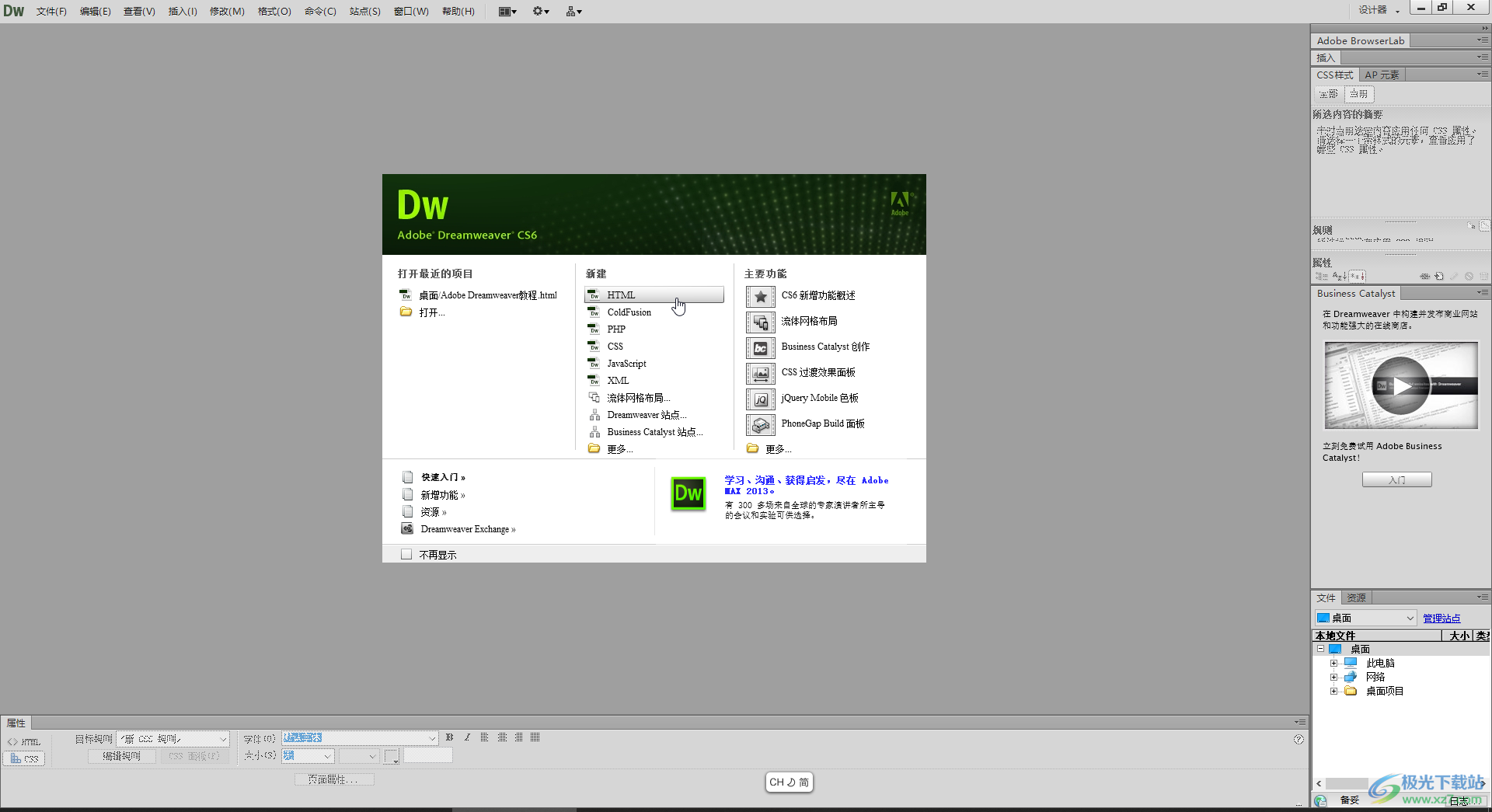
第二步:进入编辑界面后点击切换到“代码”视图,将鼠标定位到body代码后面,按回车键新增一个空行,也就是在正文中新增一个空行;
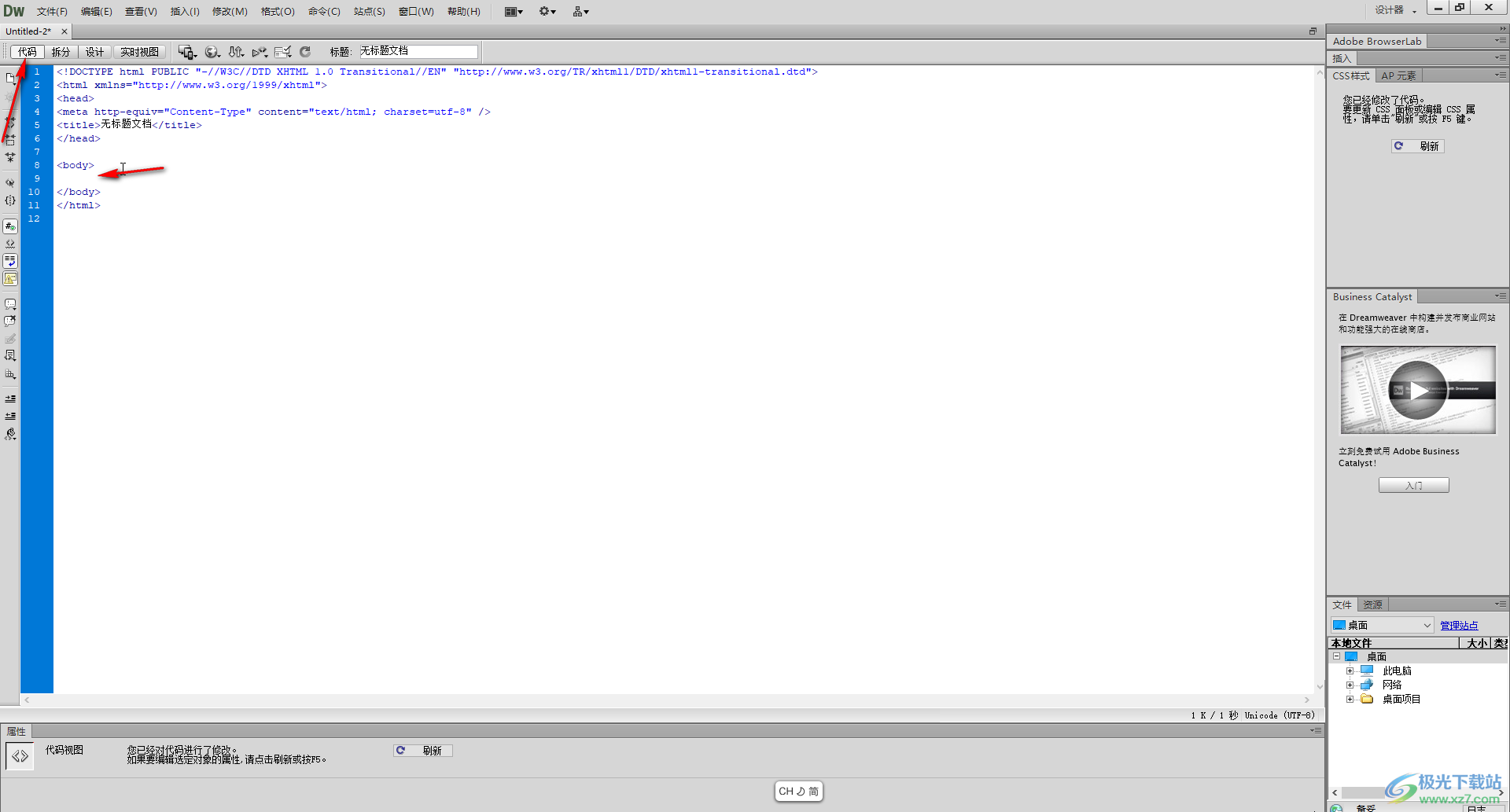
第三步:输入如图所示的代码,用于输入文字内容,输入后可以选中复制然后多粘贴几个;
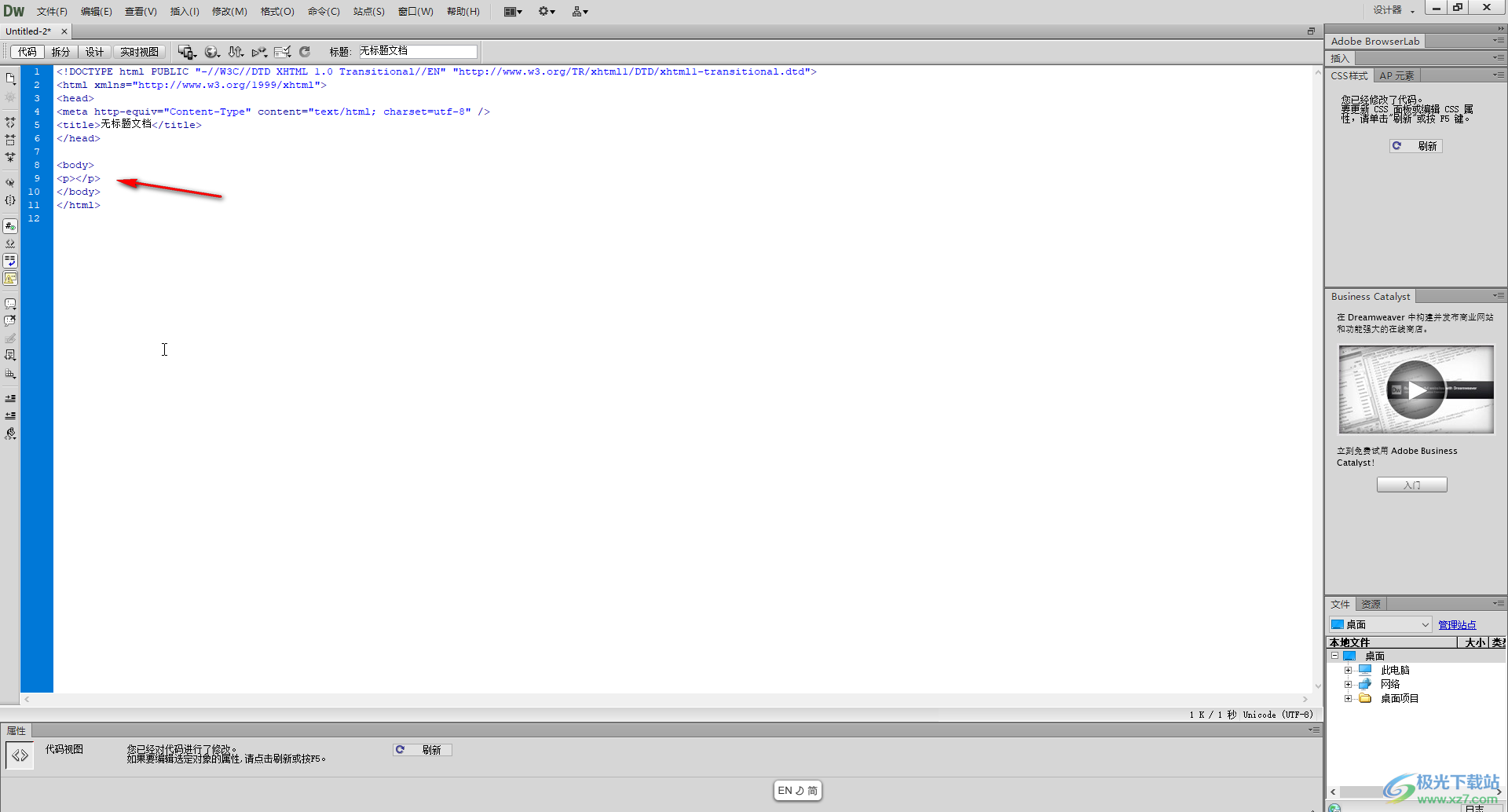
第四步:然后将鼠标定位到在两个文字代码中间,如图所示,输入需要的文字内容;
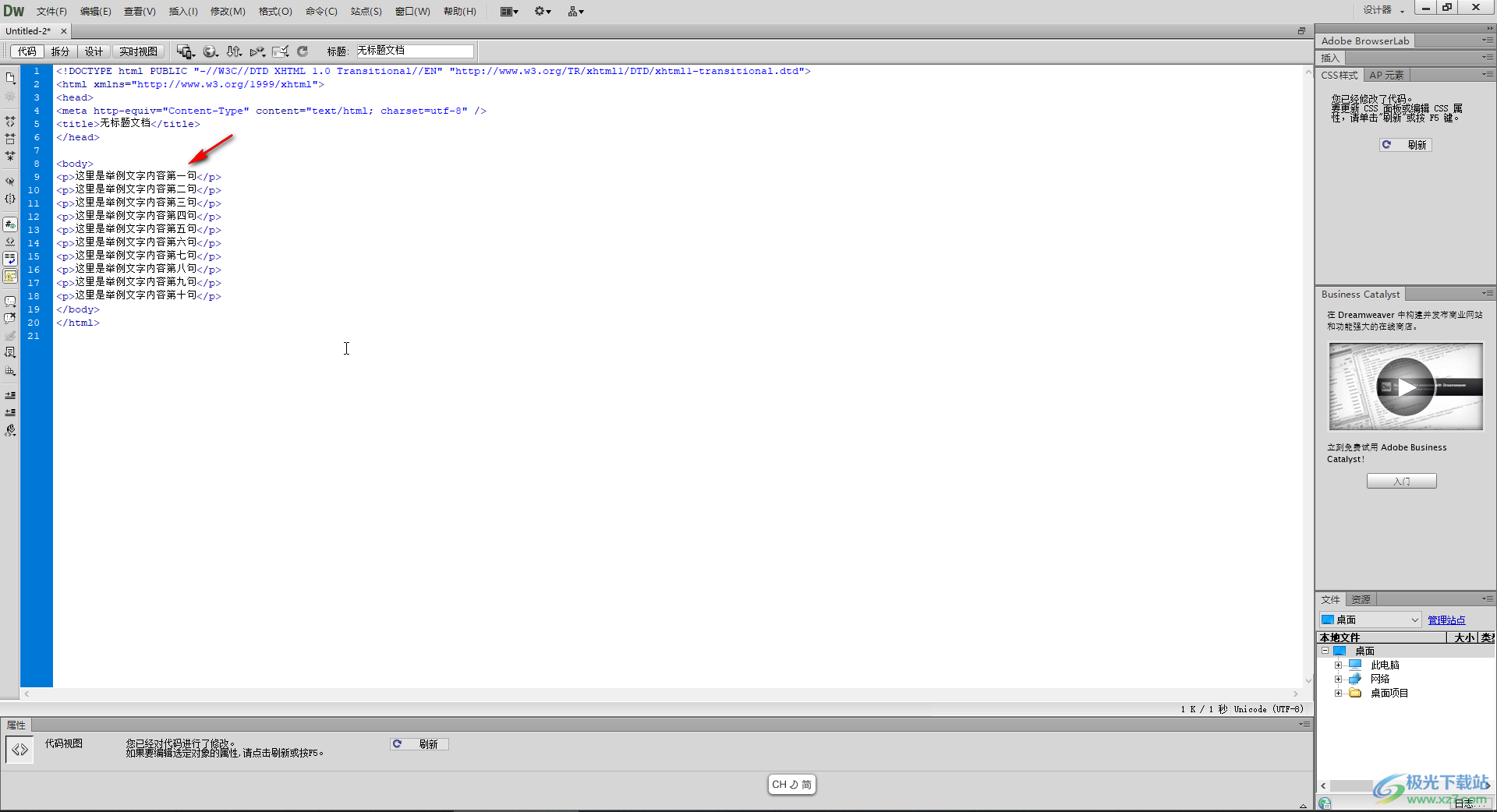
第五步:选中需要设置格式的文字内容,在界面中找到并点击css(如果没有,在“窗口”选项卡中点击勾选将其调出来),然后点击大小和颜色处的下拉箭头,设置想要的字体大小和颜色,如果弹出窗口,选择类型并设名称,点击“确定”,使用同样的方法分别为需要的文字设置想要的效果;
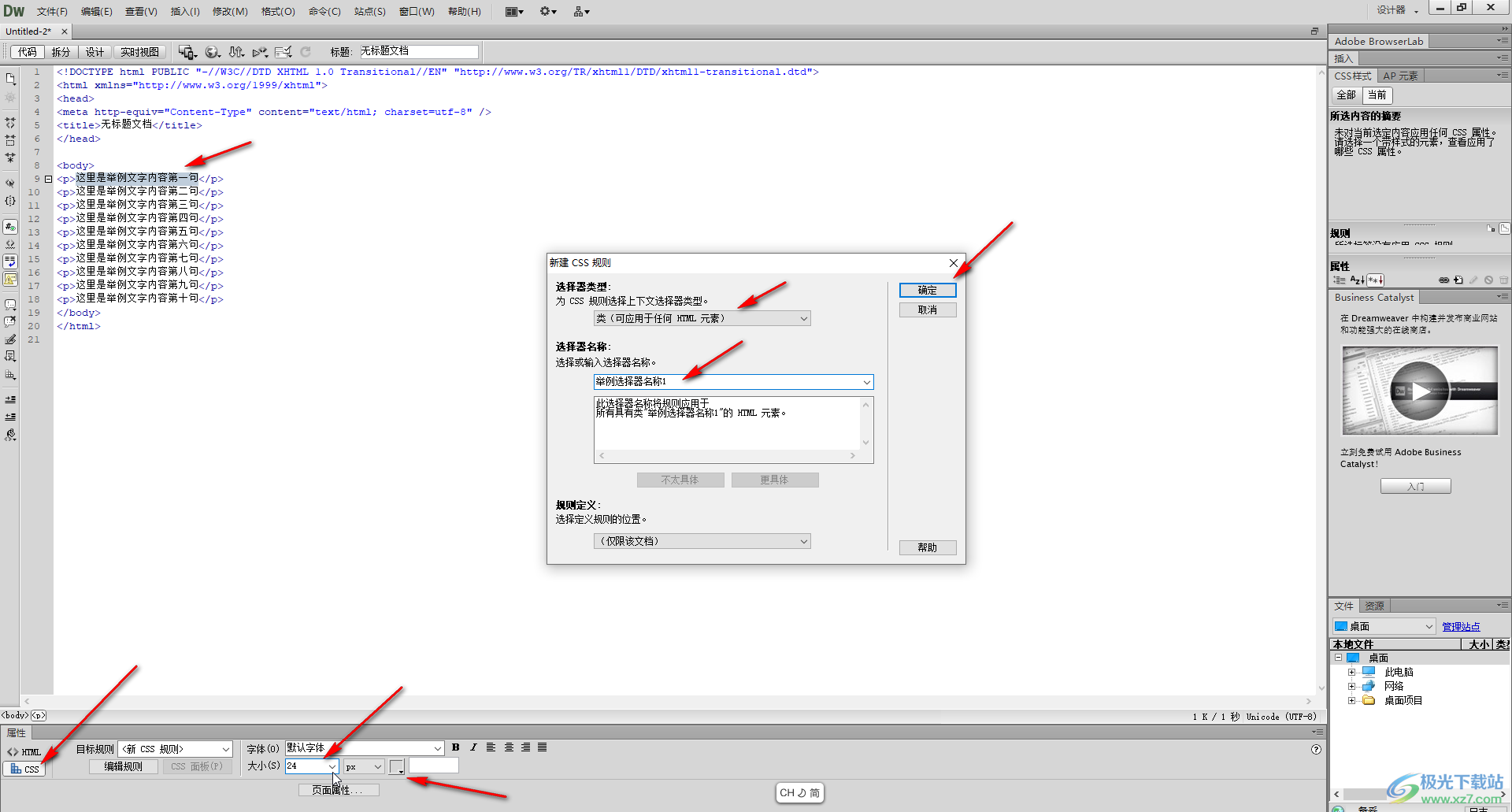
第六步:点击切换到“拆分”视图,可以看到预览网页效果,编辑完成后点击“文件”——“保存”,后续可以使用浏览器打开自己编辑的网页效果。
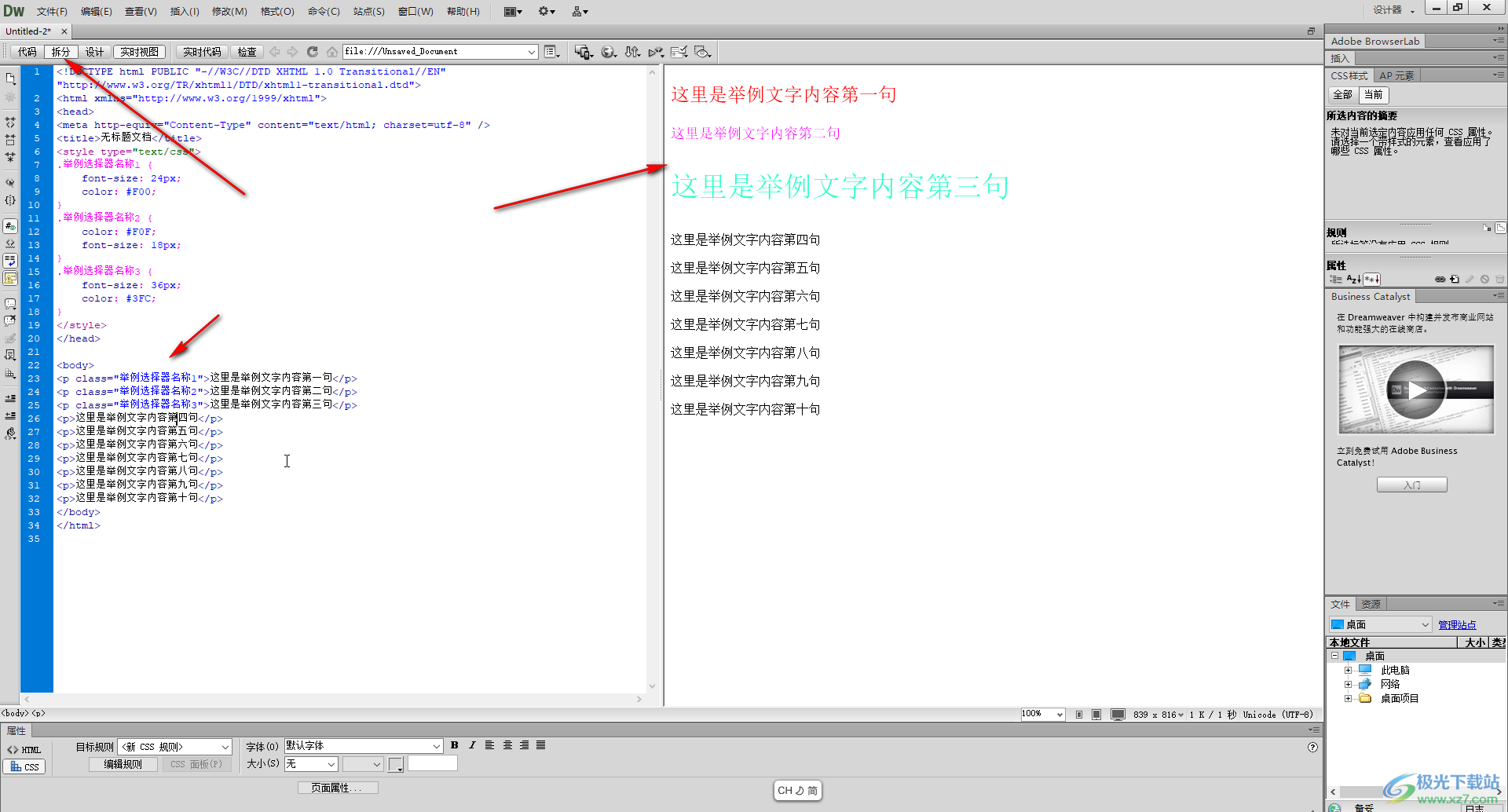
以上就是Adobe Dreamweaver中设置文字大小和颜色的方法教程的全部内容了。除了可以在网页中插入文字内容,我们还可以适当插入图片,视频等元素,小伙伴们可以按需操作。

大小:92.00 MB版本:v10.0环境:WinAll
- 进入下载
相关下载
热门阅览
- 1百度网盘分享密码暴力破解方法,怎么破解百度网盘加密链接
- 2keyshot6破解安装步骤-keyshot6破解安装教程
- 3apktool手机版使用教程-apktool使用方法
- 4mac版steam怎么设置中文 steam mac版设置中文教程
- 5抖音推荐怎么设置页面?抖音推荐界面重新设置教程
- 6电脑怎么开启VT 如何开启VT的详细教程!
- 7掌上英雄联盟怎么注销账号?掌上英雄联盟怎么退出登录
- 8rar文件怎么打开?如何打开rar格式文件
- 9掌上wegame怎么查别人战绩?掌上wegame怎么看别人英雄联盟战绩
- 10qq邮箱格式怎么写?qq邮箱格式是什么样的以及注册英文邮箱的方法
- 11怎么安装会声会影x7?会声会影x7安装教程
- 12Word文档中轻松实现两行对齐?word文档两行文字怎么对齐?
网友评论